當前位置:首頁 > 幫助中心 > 新裝的電腦如何用u盤裝系統(新裝的電腦怎么用u盤裝系統)
新裝的電腦如何用u盤裝系統(新裝的電腦怎么用u盤裝系統)
新裝的電腦如何用u盤裝系統?最近購買了一臺全新的電腦,迫不及待地想要為它安裝一個全新的操作系統。然而,傳統的光盤安裝方式已經逐漸被U盤安裝所取代。那么,如何利用U盤來為新裝的電腦安裝系統呢?在這篇文章中,我將為大家詳細介紹新裝的電腦怎么用u盤裝系統的步驟和注意事項。
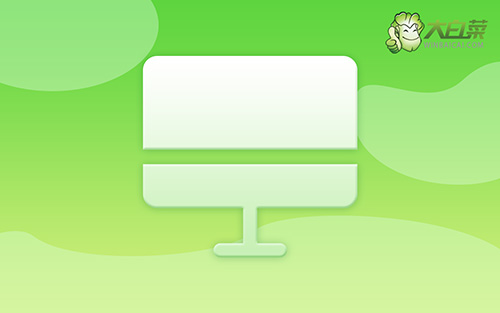
新裝的電腦如何用u盤裝系統
第一步:制作u盤啟動盤
1、進入官網,下載最新版大白菜U盤啟動盤制作工具,將u盤接入電腦備用。
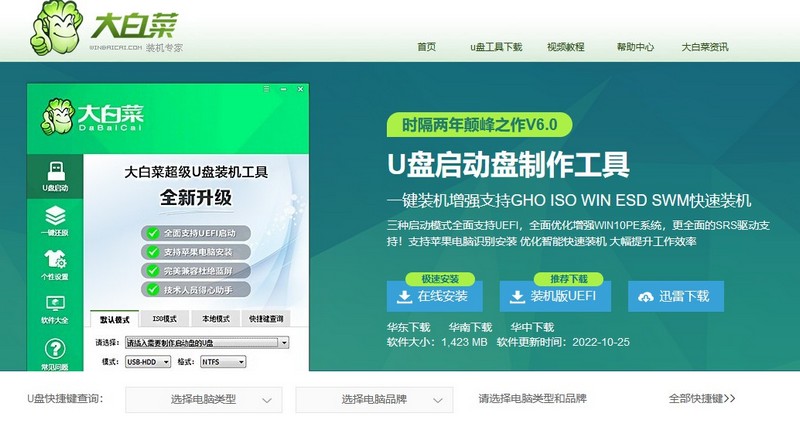
2、在u盤啟動盤制作界面,一般默認設置,直接點擊一鍵制作成usb啟動盤。
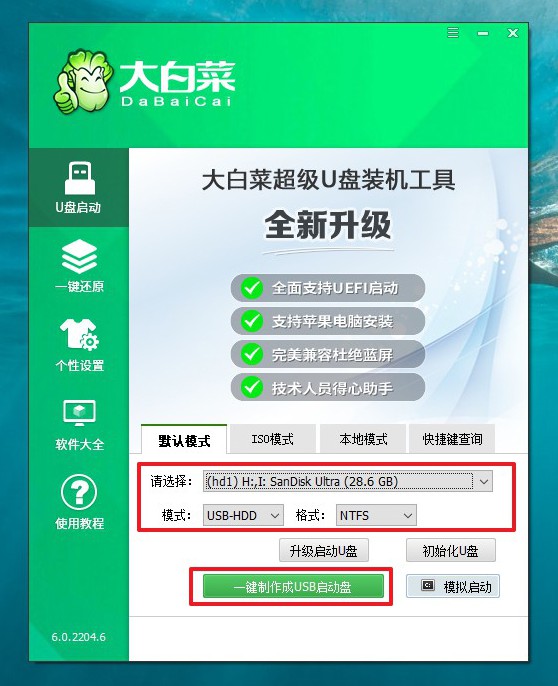
3、接著,就可以下載Windows鏡像系統到U盤啟動盤了。

第二步:設置u盤啟動電腦
1、不同電腦的u盤啟動快捷鍵不一樣,具體可以在官網查詢,或者直接點擊跳轉查詢。
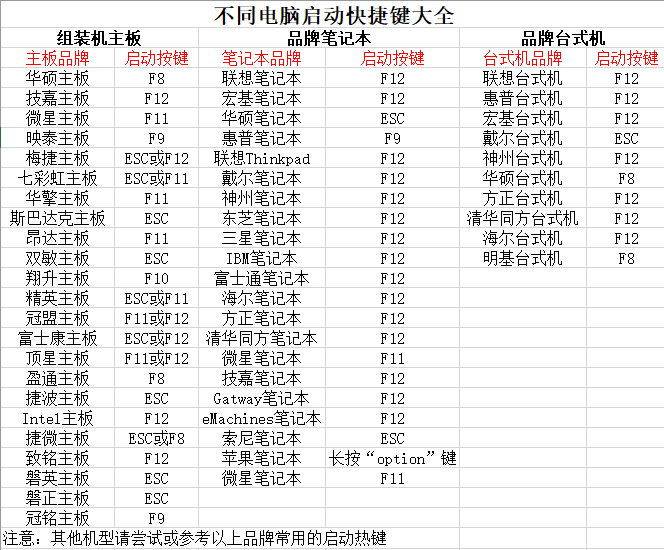
2、U盤啟動盤接入電腦后,直接重啟并通過U盤啟動快捷鍵進入啟動設置界面,選中usb選項并按下回車鍵。
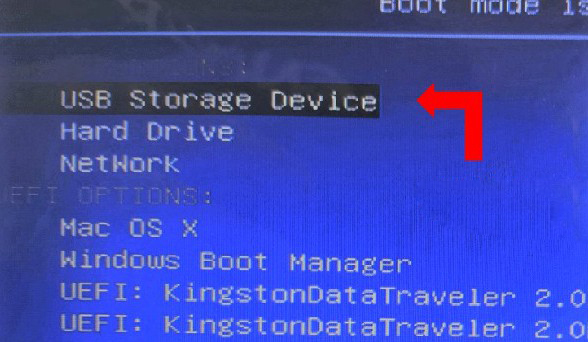
3、按下回車之后,稍等片刻,即可進入大白菜主菜單,選擇【1】選項并回車就可進入winpe桌面。
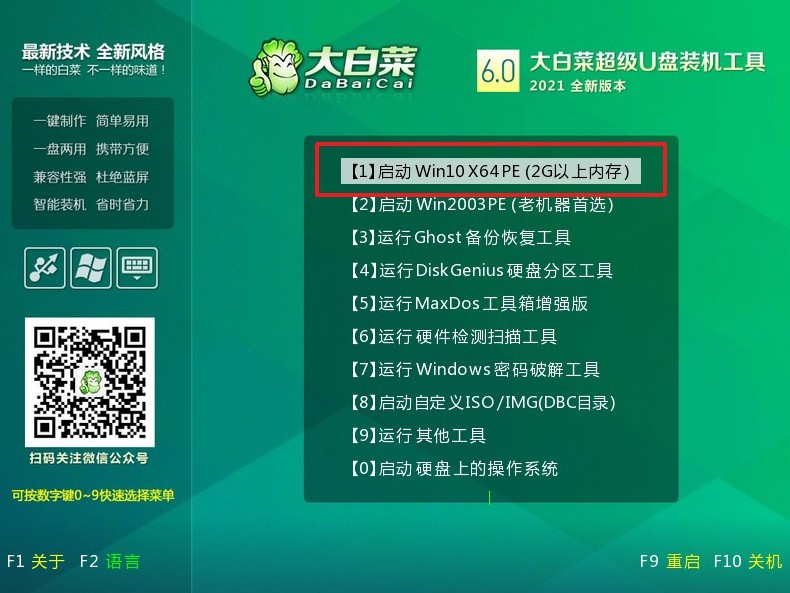
第三步:u盤啟動盤裝win7
1、打開大白菜一鍵裝機軟件后,將Windows系統鏡像安裝到“C盤”,點擊“執行”。
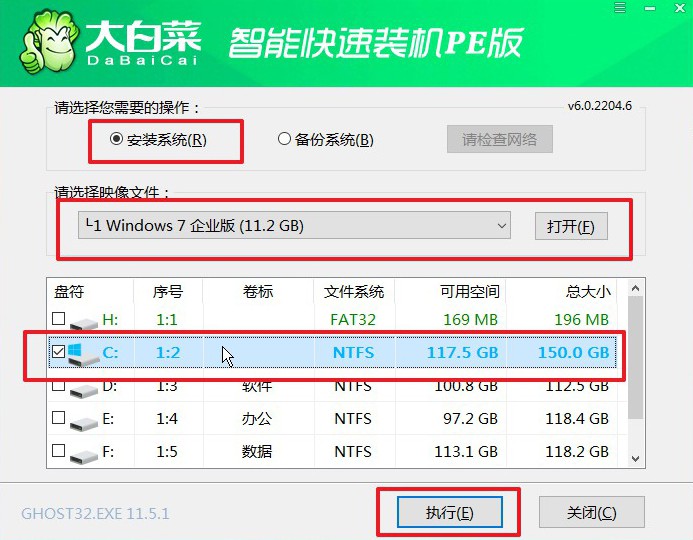
2、在一鍵還原頁面中,相關設置建議默認勾選,除非你有其他特殊需求需要調整,點擊“是”進入下一步。
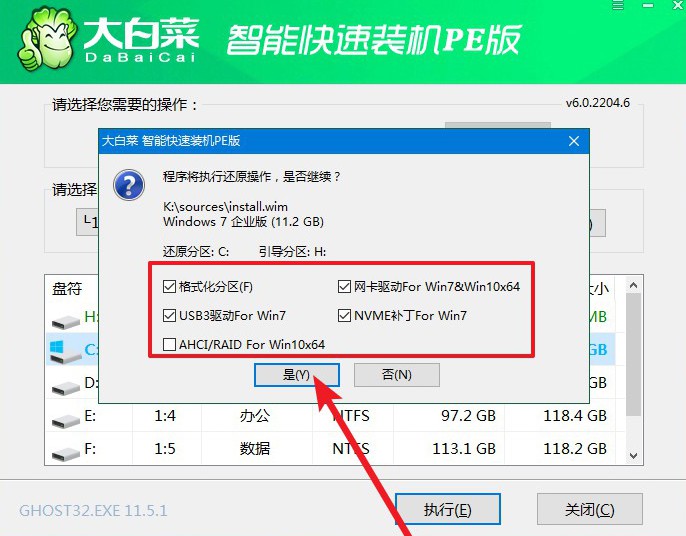
3、如圖所示,在新界面中勾選“完成后重啟”,之后在電腦第一次重啟時,移除u盤啟動盤。
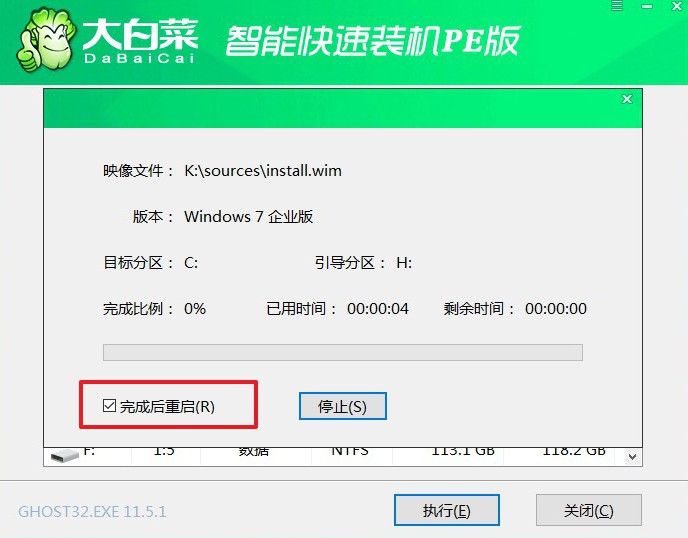
4、裝機軟件會自行進行后續的操作,注意保持電腦不斷電,等待Win7系統安裝完成。

通過這篇新裝的電腦怎么用u盤裝系統教程,我們不僅可以提高安裝速度,還能避免光盤劃傷或損壞的風險。希望通過本文的介紹,能夠幫助到那些剛購買新電腦的朋友們。在進行U盤裝系統的過程中,一定要注意備份重要數據,并確保U盤的容量足夠大,以便存儲系統安裝文件。祝愿大家能夠順利完成電腦系統的安裝,享受到全新電腦帶來的暢快體驗!

